excel如何将数值转换为日期格式 excel数值转换成日期
发表时间:2016-07-29来源:网络
excel如何将数值转换为日期格式 excel数值转换成日期。说起电脑的excel表格,相信大家都非常的熟悉了。表格对于电脑来说是最基础的应用,经常会使用的得到。那么在表格中,我们应该怎么把数值转换成日期呢?我们一起来看看吧。
在数据统计表中,将单独的数值一一转换成年份是一件非常繁琐的事情,但是可以通过DATE函数将数值转换为日期,这是一个非常实用的功能,能极大的提高办公效率。
方法/步骤
1.选择D2单元格,输入“=DATE(A2,B2,C2)”,按回车,即可将数值转换为日期显示。
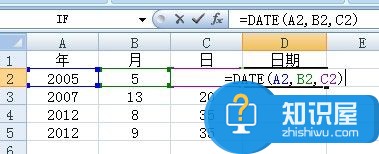
2.选择D2单元格,复制填充至D3:D5,可以自动将其他的数值转换为日期显示。并且这个转换是智能的,可以区分出每一个月有多少天然后再进行转换。
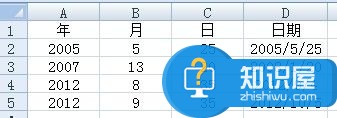
对于这样的问题,我们就可以使用到上面介绍的解决方法,相信一定可以帮助到你们。
(免责声明:文章内容如涉及作品内容、版权和其它问题,请及时与我们联系,我们将在第一时间删除内容,文章内容仅供参考)
知识阅读
软件推荐
更多 >-
1
 用Word在网上“开会”
用Word在网上“开会”2011-02-15
-
2
 ps怎么制作一寸照片教程
ps怎么制作一寸照片教程2022-05-05
-
3
 swf文件怎么转换成mp4教程
swf文件怎么转换成mp4教程2022-04-29
-
4
 使用ppt打开swf文件教程
使用ppt打开swf文件教程2022-04-29
-
5
 使用PS制作名片教程
使用PS制作名片教程2022-04-29
-
6
 ps给图层上锁图文教程
ps给图层上锁图文教程2022-05-05
-
7
 把Word文档保存为PDF文件
把Word文档保存为PDF文件2011-02-15
-
8
 妙用Office 2010截屏三招
妙用Office 2010截屏三招2011-02-14
-
9
 word表格怎么删除不要的线
word表格怎么删除不要的线2022-05-05
-
10
 多个Word文本框合作显示大段文字
多个Word文本框合作显示大段文字2011-02-14













































